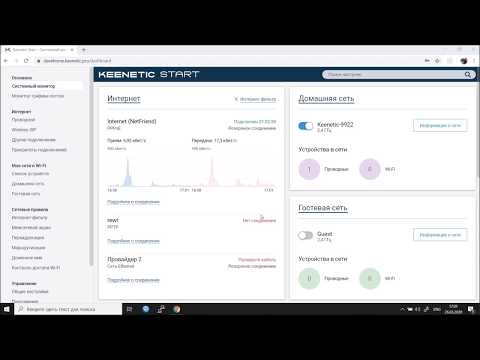A prima vista, è una domanda molto semplice e allo stesso tempo controversa. Quasi sempre, quando mi è stato chiesto come spegnere il router, ho dovuto inserire come disattivare la rete Wi-Fi. In modo che il router non distribuisca il Wi-Fi e Internet tramite cavo sui dispositivi collegati continui a funzionare. In questo articolo tratteremo entrambe le opzioni. Ti mostrerò anche come spegnere rapidamente e, se necessario, accendere la rete Wi-Fi utilizzando un pulsante speciale sulla custodia del router o da un computer, telefono, tablet - attraverso il pannello di controllo. Considera l'esempio di router di produttori famosi: TP-Link, ASUS, D-Link, ZyXEL. Se hai un router diverso, questo articolo potrebbe tornarti utile. Poiché tutte le azioni sono quasi le stesse su tutti i dispositivi.
Potrebbe essere necessario spegnere completamente il router. Ad esempio, quando parti da qualche parte o non hai bisogno di Internet. In tal caso, è meglio scollegare semplicemente l'alimentatore dalla presa. Ed è anche consigliabile estrarre il cavo dal router attraverso il quale arriva Internet. Questo nel caso in cui ci sia un temporale. In modo che il router non sia danneggiato. Ne ho scritto in un articolo a parte: dopo un temporale, il router Wi-Fi ha smesso di funzionare.
L'alimentazione del router può anche essere disattivata con il pulsante "Power On / Off".

È vero, non tutti i router hanno un tale pulsante. Di regola, non è disponibile sui modelli di budget.
Questo è per un arresto completo. Ma come ho già scritto sopra, molto spesso è necessario disabilitare solo la distribuzione del Wi-Fi. In modo che Internet sul computer e altri dispositivi tramite cavo continui a funzionare.
Come disattivare la rete Wi-Fi con il pulsante e tramite le impostazioni (da remoto)
La maggior parte dei modelli di router dispone di un pulsante "Wi-Fi On / Off". A seconda del modello e del produttore, questo pulsante potrebbe trovarsi in posizioni diverse e potrebbe essere etichettato in modo diverso. Ma trovarla non è difficile. Basta premere questo pulsante (magari tenerlo premuto per 3 secondi) e il Wi-Fi si spegnerà completamente. L'indicatore Wi-Fi dovrebbe spegnersi. Il router non distribuirà la rete wireless finché non la riaccendi con il pulsante.
Se non è presente alcun pulsante di questo tipo sul router, è possibile disabilitare la rete wireless nel pannello di controllo, a cui è possibile accedere da un computer, smartphone o tablet.
Un punto importante! Non disabilitare la rete wireless tramite il pannello di controllo se tutti i dispositivi sono collegati tramite Wi-Fi e non c'è modo di entrare nelle impostazioni del router tramite cavo. Se disattivi la rete Wi-Fi, non sarai in grado di accenderla, poiché non sarai in grado di connetterti alla rete e accedere all'interfaccia web.
Disabilita Wi-Fi su TP-Link
In genere, questo può essere fatto con il pulsante "Wi-Fi On / Off" o "Wireless On / Off". Per disattivare il Wi-Fi, è necessario tenere premuto il pulsante per circa 5 secondi.

L'indicatore corrispondente dovrebbe spegnersi e la rete wireless andrà persa. Per riaccenderlo, devi anche tenere premuto il pulsante per un paio di secondi. Non esiste un tale pulsante sui modelli economici come: TP-Link TL-WR740N, TL-WR841ND, TL-WR840N, ecc.
Puoi anche andare alle impostazioni del router, nella sezione "Wireless", deselezionare la casella di controllo "Abilita Wireless Router Radio" e salvare le impostazioni.

E uno screenshot dal nuovo pannello di controllo.

Ricordati di salvare le tue impostazioni.
Gestione della rete Wi-Fi sui router ASUS
Solo alcuni router ASUS hanno un pulsante che può essere utilizzato per disattivare la rete Wi-Fi.

Ma tutto può essere rapidamente disabilitato tramite il pannello di controllo. Se non sai come inserirlo, leggi questa istruzione. Quindi vai alla scheda "Wireless" - "Professional". Scollega la radio.

Ricordati di salvare le tue impostazioni.
Anche sui router ASUS è possibile configurare la pianificazione per la rete wireless. Si spegnerà e riaccenderà automaticamente. Maggiori informazioni nell'articolo: Pianificazione Wi-Fi su un router Asus.
D-Link
Qualcosa che non ho nemmeno visto i router D-Link, che avrebbero un pulsante per disattivare la rete Wi-Fi. Controlla se il tuo modello ce l'ha. Con un'iscrizione o un'icona.
E nel pannello di controllo (a cui è possibile accedere utilizzando questa istruzione), è necessario andare nella sezione "Wi-Fi", deselezionare la casella "Trasmetti rete wireless" e salvare le impostazioni.

Per abilitare, seleziona la casella e salva nuovamente le impostazioni.
ZyXEL
Puoi usare il pulsante.

Questo pulsante attiva WPS. Ma se lo premi e tieni premuto per circa 3 secondi, la rete Wi-Fi viene completamente disattivata. Lo si capisce dall'indicatore wireless spento.
E nelle impostazioni, questo può essere fatto nella sezione "Wi-Fi".

Su questo argomento, ho scritto un articolo separato: come disattivare il Wi-Fi su un router Zyxel Keenetic.
È tutto. Puoi lasciare domande nei commenti. Risponderò sicuramente a tutti. In bocca al lupo!